Как использовать Google Таблицы с интеграцией WhatsApp
Поддерживать связь с большим количеством людей может быть хлопотно. Будь то список бизнес-клиентов или участников школьного проекта, индивидуальное общение с людьми отнимает время, которое вы могли бы потратить с большей пользой.
К счастью, есть способы упростить этот процесс с помощью Google Таблиц и WhatsApp. В этой статье мы покажем вам, что такое интеграция Google Sheets и WhatsApp, и посмотрим, соответствует ли такая интеграция вашим потребностям.
Программы для Windows, мобильные приложения, игры - ВСЁ БЕСПЛАТНО, в нашем закрытом телеграмм канале - Подписывайтесь:)
Использование WhatsApp из Google Таблиц
Идея интеграции Google Sheets и WhatsApp заключается в том, что вы используете приложение для работы с электронными таблицами в качестве каталога, а затем используете его для массовой отправки сообщений. Хотя Google Таблицы сами по себе не имеют такой возможности, ее можно включить либо с помощью надстроек, либо с помощью встроенного редактора сценариев.
Надстройка — это, по сути, программа внутри программы, которая расширяет возможности приложения Google Sheets. Вы загружаете дополнение из библиотеки G Suite Marketplace, а затем оно добавляется в программу Google Sheets. С другой стороны, редактор сценариев позволяет вам создавать собственный код, который может выполнять действия, которые обычно не выполняются в Google Таблицах.
Какой тип интеграции следует использовать?
Разница между использованием надстройки и редактором сценариев довольно значительна. Дополнения — это, по сути, уже готовые программы, которые вам просто нужно установить в Google Sheets, а редактор сценариев — это чистый лист, на который вам нужно будет написать код. Это вопрос удобства и универсальности.
Для использования надстройки требуется только загрузка, но вы ограничены тем, что уже запрограммировано в надстройке. Использование редактора сценариев позволяет вам настроить код в соответствии с вашими потребностями, но вам придется либо ввести его вручную, либо использовать шаблон, который вы затем сможете изменить впоследствии.
Если вам удобно использовать язык программирования, то вам, безусловно, подойдет редактор сценариев. Это позволяет вам максимально контролировать поведение вашей интеграции с Google Sheets и WhatsApp, затрачивая только время на программирование. Если вы не знакомы с программированием, то поиск дополнения, которое сделает всю работу за вас, является приемлемым выбором. Это несложно и обычно работает так, как рекламируется.

Использование дополнений для интеграции
Чтобы загрузить дополнение, нажмите «Дополнения» в верхней части меню Google Таблиц, затем нажмите «Получить дополнения». Откроется магазин G Suite Marketplace. Введите название дополнения, которое вы хотите загрузить, и нажмите на результат.
Для установки дополнений требуется войти в учетную запись Google, чтобы ее можно было включить. Выберите учетную запись, которую хотите использовать, затем нажмите «Разрешить», чтобы предоставить надстройке разрешение на изменение вашего файла Google Sheets. После установки к любому загруженному вами дополнению можно получить доступ, щелкнув меню «Дополнения» и щелкнув имя из списка.
Программы для Windows, мобильные приложения, игры - ВСЁ БЕСПЛАТНО, в нашем закрытом телеграмм канале - Подписывайтесь:)
Полезные дополнения для интеграции Google Таблиц и WhatsApp: Флоклист, Сообщения WhatsAppи Отправитель сообщений для WhatsApp. Большинство перечисленных надстроек бесплатны, если вам понадобится учетная запись для использования FlockSheet. Однако доступен пробный период, поэтому вы можете использовать его, если хотите опробовать приложение. У каждого дополнения есть свои инструкции по их использованию для массовой отправки сообщений через WhatsApp.

Использование редактора сценариев
Доступ к редактору сценариев для Google Sheets можно получить, нажав «Инструменты» в верхнем меню Google Sheets, а затем выбрав «Редактор сценариев». Откроется окно кода, в котором вы сможете ввести сценарий, который хотите использовать. Уже доступно множество кодов интеграции WhatsApp, и хорошим примером является код, созданный Твилио. Они предоставляют как шаблон самого кода, так и дополнительные ресурсы, необходимые для работы кода.
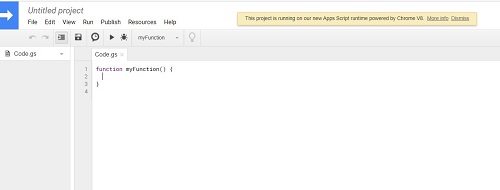
Удобная альтернатива
Поскольку встроенной интеграции Google Sheets и WhatsApp еще не было, редактор сценариев и надстройки представляют собой удобную альтернативу. Хотя эта функция не предназначена для обычного пользователя, те, кто регулярно работает с Google Таблицами, должны найти эту функцию в своих интересах.
Есть ли у вас какие-либо советы по интеграции Google Таблиц и WhatsApp? Поделитесь своими мыслями в разделе комментариев ниже.